Jednym z najbardziej niezawodnych narzędzi do przechwytywania ekranu jest Monosnap. Jednak niektórzy użytkownicy nie mają pojęcia o oprogramowaniu. W takim przypadku jesteśmy tutaj, aby Cię poprowadzić. W tej recenzji przedstawimy wszystkie rzeczy, które musisz wiedzieć. Dzięki temu, jeśli chcesz odkryć wszystkie funkcje programu, przejdź do tego artykułu. W tej szczegółowej recenzji znajdziesz wszystko, co musisz wiedzieć.
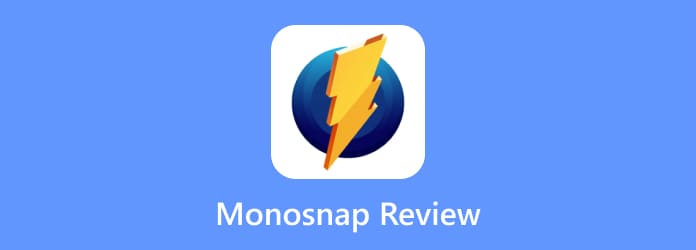
Część 1. Co to jest Monosnap
Monosnap to darmowy program do przechwytywania ekranu. Jego podstawową funkcją jest wykonanie zrzutu ekranu na komputerze. Monosnap może przechwycić cały obszar i część ekranu, jeśli chcesz. Poza tym możesz łatwo poruszać się po narzędziu, ponieważ ma ono łatwy do zrozumienia interfejs użytkownika. Dzięki temu bez względu na to, czy jesteś nowicjuszem, czy utalentowanym użytkownikiem, możesz obsługiwać program. Co więcej, Monosnap może zaoferować kilka narzędzi do edycji. Narzędzia te mogą pomóc w ulepszeniu przechwyconego ekranu na różne sposoby. Możesz dodawać kształty, tekst, strzałki i nie tylko. Co więcej, jest dostępny zarówno na komputerach Mac, jak i Windows. Możesz nawet uzyskać rozszerzenie Monosnap, jeśli chcesz korzystać z oprogramowania w przeglądarce.
Część 2. Funkcje Monosnap
Oprócz przechwytywania ekranu komputera, Monosnap ma jeszcze jedną funkcję, którą możesz obsługiwać i cieszyć się. Jeśli chcesz poznać wszystkie możliwości oprogramowania, wszystkie szczegóły możesz poznać czytając poniższą treść.
Funkcja zrzutu ekranu

Podstawową funkcją Monosnap jest robienie zrzutów ekranu. Oznacza to, że korzystając z oprogramowania, możesz przechwycić wszystko, co znajduje się na ekranie. Możesz zrobić zrzut ekranu całego ekranu i jego części. Wykonanie zrzutu ekranu jest proste. Za pomocą przydatnych skrótów klawiszowych możesz przechwycić ekran jednym naciśnięciem. Dobrą rzeczą jest to, że możesz dostosować skróty klawiszowe w oparciu o swoje preferencje. W ten sposób możesz poprawić wydajność przechwytywania ekranu.
Funkcja nagrywania wideo

Oprócz robienia zdjęć Monosnap ma jeszcze jedną wyjątkową funkcję. Oprogramowanie może nagrywać wideo z komputera. Może nawet obsługiwać nagrywanie wideo dobrej jakości do 60 klatek na sekundę. Umożliwia także nagrywanie dźwięku i wideo z kamery internetowej. Poza tym możesz wyróżnić określone treści podczas procedury nagrywania. Za pomocą tego programu offline możesz rejestrować wszystkie działania na swoim ekranie.
Funkcja edycji

Korzystając z oprogramowania, możesz także ulepszyć wykonane zrzuty ekranu, edytując je. Podczas robienia zrzutów ekranu możesz dodawać tekst, kształty, strzałki i inne elementy. Dzięki tym narzędziom do edycji możesz mieć pewność, że po zakończeniu procesu edycji uzyskasz lepszy wynik.
Możliwość przesyłania plików
Kolejną niesamowitą i pomocną funkcją, którą można znaleźć w oprogramowaniu Monosnap, jest możliwość przesyłania. Po przechwyceniu i nagraniu ekranu narzędzie umożliwi przesłanie go do dostawców usług przechowywania danych w chmurze Monosnap. Możesz przesłać je na Dysk Google lub Dropbox.
Część 3. Ceny Monosnapów
Aplikacja Monosnap oferuje bezpłatną wersję, z której możesz korzystać. Ten plan może pomóc w przechwyceniu ekranu i nagraniu wideo. Istnieją jednak ograniczenia w korzystaniu z planu. Możesz przesłać maksymalnie 1000 plików miesięcznie. Ponadto funkcja nagrywania pozwala na nagranie maksymalnie 5 minut. Dzięki temu, jeśli chcesz cieszyć się oprogramowaniem, możesz kupić jego płatną wersję. Plan niekomercyjny kosztuje $2,50 miesięcznie. Może zaoferować więcej miejsca na dane i nieograniczone przesyłanie zarówno podczas przechwytywania, jak i nagrywania. Ponadto, jeśli masz zespół i chcesz korzystać z oprogramowania, kup plan komercyjny. Kosztuje $5,00 miesięcznie.
Część 4. Co lubimy w Monosnap
Prosty interfejs użytkownika
Ocena:
Interfejs użytkownika Monosnap jest prosty do zrozumienia. Po pobraniu programu możesz już rozpocząć proces przechwytywania ekranu lub nagrywanie wideo.
Integracja z chmurą
Ocena:
To, co Ci się spodoba w tym oprogramowaniu, to możliwość przesyłania przechwyconych i nagranych plików do pamięci w chmurze, takiej jak DropBox i GDrive. Za pomocą tych chmur możesz przechowywać i chronić swoje pliki dłużej.
Konfigurowalne klawisze skrótu
Ocena:
Kolejną wspaniałą rzeczą podczas korzystania z Monosnap jest to, że możesz dostosować skróty klawiszowe w oparciu o swoje preferencje. Dzięki temu możesz łatwo kontrolować oprogramowanie i zwiększyć wydajność zadania.
Dostępność
Ocena:
Pod względem kompatybilności Monosnap należy do narzędzi, na których można polegać. Dostęp do programu można uzyskać na komputerach z systemem Windows i Mac. Możesz także mieć jego rozszerzenie. Możesz mieć Monosnap w Chrome z jego rozszerzeniem.
Część 5. Czego nie lubimy w Monosnap
Cloud Save wymaga konta
Jeśli chcesz przesyłać i zapisywać swoje pliki u dostawców usług przechowywania danych w chmurze Monosnap, musisz najpierw utworzyć konto. Proces zakładania konta jest czasochłonny. Musisz uzbroić się w cierpliwość, ponieważ zajmuje to dużo czasu.
Ograniczone narzędzia do edycji
Narzędzia edycyjne oprogramowania są ograniczone. Może pozwolić użytkownikom tylko na dodawanie kształtów, tekstu i kilku elementów. Nie jest w stanie zapewnić zaawansowanych narzędzi do edycji, które mogą ograniczać użytkownikom możliwość ulepszania plików.
Część 6. Ostateczny werdykt
Monosnap to doskonały program, który może przechwycić ekran na dwa sposoby. Można przechwycić obszar ekranu lub cały ekran. Można jednak spotkać się z pewnymi wadami. Darmowa wersja narzędzia ma ograniczenia. Ma ograniczenie czasowe podczas nagrywania wideo i może oferować tylko dwa sposoby przechwytywania ekranu. Jeśli jednak Twoim głównym celem jest zrobienie zrzutu ekranu, nadal możesz polegać na tym programie.
Część 7. Alternatywa dla Monosnapa
Monosnap może zaoferować tylko dwa sposoby przechwytywania ekranu. Może to ograniczyć wydajność, szczególnie jeśli chcesz zrobić zrzut ekranu okna podczas przewijania. Ponadto proces nagrywania ma ograniczenia, co sprawia, że obsługa go jest niezadowalająca. Dzięki temu możesz używać Nagrywarka ekranu jako alternatywa Monosnap. Rejestrator ekranu oferuje więcej funkcji przechwytywania niż Monosnap. Oprócz przechwytywania całego ekranu i dowolnego obszaru ekranu, obsługuje przechwytywanie przewijanego okna i przechwytywanie menu, co zapewnia lepszy proces przechwytywania ekranu. Możesz nawet zrobić zrzut ekranu ulubionej sceny podczas oglądania filmów lub plików wideo. Dzięki tym funkcjom można powiedzieć, że Screen Recorder jest lepszym narzędziem niż Monosnap. Ponadto możesz użyć tego programu do nagrywania ekranu. Funkcja nagrywania pozwala rejestrować dowolne czynności i Ty też możesz zrób tutorial korzystania z oprogramowania. Jeśli więc chcesz mieć lepszy program niż Monosnap, dostęp do Rejestratora ekranu jest właściwym wyborem.
Darmowe pobieranie
Dla Windowsa
Bezpieczne pobieranie
Darmowe pobieranie
dla systemu macOS
Bezpieczne pobieranie

| Programy | Użytkownik | Dostępność | Cechy | Przechwytuj i nagrywaj ekran telefonu | Opcje przechwytywania |
| Monosnap | Początkujący | Okna Prochowiec Przeglądarka | Zrzut ekranu Nagrać wideo Narzędzia do edycji | NIE | Obszar przechwytywania Przechwytuj pełny ekran |
| Nagrywarka ekranu | Początkujący Wykwalifikowany | Okna Prochowiec | Zrzut ekranu Nagrać wideo Narzędzia do edycji | Tak | Obszar przechwytywania Przechwyć pełny ekran Przechwyć przewijane okno Zdobądź dowolny region |
Część 8. Często zadawane pytania dotyczące recenzji Monosnap
-
Czy korzystanie z Monosnap jest bezpieczne?
Tak to jest. Monosnap jest bezpieczny w użyciu, ponieważ może pomóc w przechowywaniu plików w chmurze. Dzięki temu możesz zachować swoje pliki i nie mogą one być udostępniane innym użytkownikom.
-
Czy Monosnap jest darmowy?
Oprogramowanie ma do zaoferowania bezpłatną wersję. Ta wersja pozwoli Ci przechwycić ekran i nagrać wideo. Oprócz tego możesz także kupić jego płatną wersję, aby uzyskać więcej funkcji, z których możesz się cieszyć i doświadczać.
-
Jak zatrzymać nagrywanie w Monosnap?
Po nagraniu na ekranie pojawi się opcja Zakończ nagrywanie. Wystarczy kliknąć, a proces nagrywania zostanie zatrzymany.
-
Jak pobrać Monosnap?
Najlepszym sposobem jest przejście na stronę główną. Następnie kliknij przycisk pobierania dla systemu Windows lub Mac. Następnie rozpocznij instalację i uruchom ją, aby cieszyć się wszystkimi jej funkcjami.
Podsumowanie
Monosnap jest przydatny do robienia zrzutów ekranu i nagrywania wideo. Jednak jego funkcje przechwytywania mogą zapewnić tylko dwie opcje. Jeśli więc potrzebujesz programu oferującego różne funkcje przechwytywania, użyj Nagrywarka ekranu. Ten program może pomóc Ci uchwycić prawie wszystko. Obejmuje obszar ekranu, cały ekran, okno przewijania, regiony i inne.
Więcej od Blu-ray Mastera
- Top 8 niezwykle przydatnych narzędzi do wycinania dla komputerów Mac do przechwytywania zrzutów ekranu
- Przechwytywanie obrazu nie wyświetla wszystkich zdjęć? 4 sposoby rozwiązania problemu
- Jak zrobić zrzut ekranu Map Google na Windows/Mac/iPhone/Android
- Screenflow dla Windows: 5 najlepszych alternatyw dla zrzutów ekranu
- Przewodnik wprowadzający na temat ScreenRec [pełna recenzja]
- Jak zrobić zrzut ekranu na laptopie Toshiba [rozwiązany]


